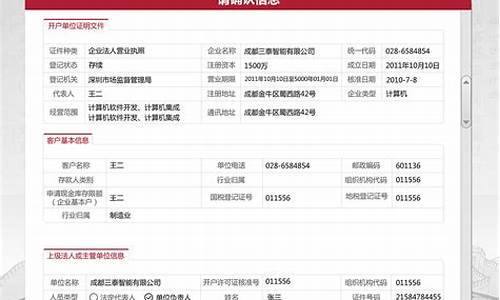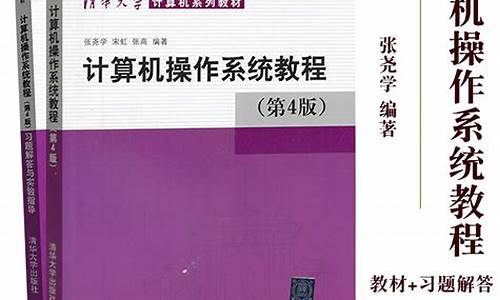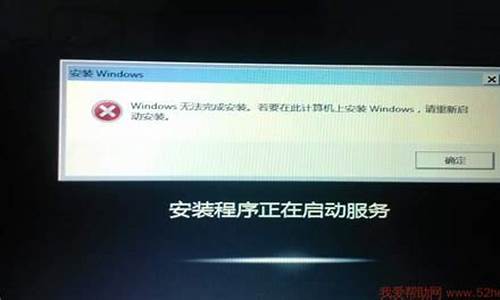一体机怎么调电脑模式,一体机电脑系统设置
1.一体机电脑如何设置u盘启动不了怎么办
2.海尔一体机电脑BIOS里面光盘重装系统怎么选择
3.一体机怎么设置u盘启动项
4.联想一体机按f几进bios,如何设置开机从硬盘启动
5.门禁一体机的广告模式

最近我的朋友新买了一台海尔一体机,问到我怎么装系统,下面我把自己装海尔一体机系统的步骤分享给大家。
? 海尔一体机电脑怎么重装系统参考如下
海尔一体机是支持多点触控的,所以得装Win7的系统,因为XP不怎么支持多点触控,有时会没什么反应。最好买张正版Win7系统盘会好点。
电脑一体机安装系统 方法 :
最简单的系统安装方法是用U盘安装。
1、制作一个U盘引导系统。
2、电脑一体机启动进 BIOS 设置启动项为U盘启动。
3、系统进入U盘引导直接启动GHOST软件,然后选定U盘里的系统镜像文件安装系统就可以了。
4、镜像文件拷贝完成,重启电脑一体机,并进BIOS设置启动项为硬盘启动。
5、进入后系统将自动安装完成。
可以在微软下载原版系统,制作U盘启动盘,然后自行安装。用U盘安装系统的步骤如下:
1.打开UltraISO ,依次点击左上角的?文件?-?打开?;
2.浏览到存放镜像文件的目录,选中该目标文件,点击?打开?按钮 ;
3.然后再次回到UltraISO窗口,点击菜单栏中的?启动?选?写入硬盘镜像?;
4.接下来在弹出的窗口直接点击?写入?按钮(注:将写入方式选择为?USB-HDD+?,如果不是这个模式,可能导致电脑无法通过U盘正常启动。);
5.请等待片刻,正在将安装系统的镜像文件数据写入到U盘里 ;
6.写入完成后,重启电脑进入CMOS,设置从U盘启动。然后按照系统提示一步步安装就可以了。
海尔电脑winXP系统安装步骤
首先准备一张系统盘和你的设备驱动盘,然后重新启动电脑,不断的按Delete键,进入COMS界面,然后用上下键找到包含有Bios字样的选项,然后回车进去之后,找到First Boot Device选项回车后选择CDROM一项然后回车之后按F10保存然后选择?Y?不要?N?,电脑会自动重新启动,然后放入WinXP光盘。系统会自动读光盘,出现英文提示时按任意键,进入安装界面。
1. 安装程序弹出协议对话框,询问是否接受协议,接受,进入下一步,不接受,退出安装。毫无疑问,我们选择了接受协议,然后点击?下一步?。
2. 到了此步,安装程序进行检测系统,并作复制必要的安装文件到 C 盘和 其它 临时目录,15秒后电脑重新启动。
3. 电脑重新启动后,进入WINDOWSXP 安装界面。安装程序有三个选择项:
a) 要开始安装WinXP,按ENTER
b) 要修复WinXP,按R
c) 要停止WinXP并退出安装程序,按F3。
4. 我们按回车选择第一个选项,程序进入安装目录选择窗口,确定需要安装的盘符。如果希望用硬盘尚未划分的磁盘分区来安装 Windows XP,请按键盘上的 C 字母,如果想删除高亮显示的磁盘分区请按键盘上的 D 键。我们按了回车,选择了 C 盘。
5. 程序进入下一个窗口,提示选择文件系统的格式,下面把它们都列了出来,共有三种:a) 用FAT文件系统格式化磁盘分区;b) 将磁盘分区转换为NTFS;c) 保持现有文件系统(无变化)---默认。
6. 如果发觉选择的磁盘分区不对,请按 ESC键返回上一步。由于 NTFS 是 NT 系列平台运行最高效率的磁盘文件系统格式,因此在第一个选项高亮时按了回车。Windows XP 将会花几分钟检查磁盘空间,确保有足够空间安装 Windows XP。
7. 将文件复制到Windows XP安装文件夹中---等待一段时间后,安装所需要的文件都复制完毕,这时,我们就可以来到下一个步骤了。
8. 安装程序初始化 Windows XP 配置后,重新启动电脑,重启后可看到 WinXP 安装程序进行各项检测。接下来,安装程序底部安装的区域设置,默认系统区域和用户区域设置均为(中国)。键盘布局也默认为中文(简体)--美式键盘键盘布局。若要进行修改,可自定义进行设置。安装程序进入一个要求您输入个人信息,包括姓名及公司或单位的名称的窗口。填写计算机名:安装程序提供了文字输入确定用户的计算机名和其它的设置。
9. 在此,需要声明的是:安装程序会创建一个称为Administrator(系统管理员的)用户帐户,它拥有完全控制计算机的权限。确定这个帐户时,安装程序要求用户输入?系统管理员密码?和?确认密码(即再次输入)?。然后,用鼠标点击?下一步?后,安装程序弹出了日期和时间的设置对话框,确定之后按回车。
10. 到此,系统出现网络设置对话框,共有两个选项,分别是?典型设置?和?自定义设置?, 对于安装 操作系统 的生手,建议选择?典型设置?,让安装程序实现傻瓜式的操作,避免安装过程中设置出错。
11. Windows XP 是基于NT内核的,网络对它来说最为重要,所以系统弹出了域成员设置对话框。然后执行最后任务,也就是安装程序花几分钟时间进行安装与配置 WinXP 组件。此时不再需要用户进行操作,完成是由 Windows XP 所提供的。
至此,安装工作就大功告成了!最后单击?完成?,重新启动计算机,当再次进入 Windows XP 时,你就会发现它的魅力!感受到它的功能强大!如果之前已经安装好了 Windows XP,但有些必须的内容补充进来,那么在第2个步骤时?选WinXP组件的安装?。步骤同上。
一体机电脑如何设置u盘启动不了怎么办
一体机电脑越来越普遍,不管什么类型的电脑,在使用过程中都会遇到系统故障,比如开不了机,在电脑开不了机时需要重装系统,那么一体机电脑开不了机怎么重装系统呢?在电脑开不了机时,需要用光盘或u盘重装,其中U盘重装比较常见,下面小编跟大家介绍一体机电脑开不了机重装系统方法。
重装须知:
1、由于电脑开不了机,需要用U盘重装,制作启动U盘必须借助另一台可用的电脑
2、如果运行内存2G及以下重装32位系统,如果内存4G及以上,选择64位系统
3、重装前需备份C盘和桌面文件,如果系统损坏,则进入PE备份
4、如果连U盘pe都无法进入,说明是硬件问题,需找人检查维修或更换硬件
相关阅读:
电脑怎么用光盘重装系统
uefigpt模式u盘启动安装win7步骤
联想一体机c340安装系统教程
系统崩溃进pe备份C盘桌面数据方法
一、重装准备工作
1、可用电脑一台,U盘一个
2、系统下载:win764位系统下载
3、4G及以上U盘:大u盘制作教程
二、启动设置:怎么设置开机从U盘启动
三、一体机电脑开不了机重装系统方法
1、在可用电脑上制作好U盘启动盘,将下载的电脑系统iso文件直接复制到U盘的GHO目录下;
2、在开不了机的一体机电脑上插入大U盘,重启后不停按F12或F11或Esc等快捷键打开启动菜单,选择U盘选项回车,比如GeneralUDisk5.00,不支持这些启动键的电脑查看第二点设置U盘启动方法,如果BIOS也进不了,那就是硬件方面的问题;
3、从U盘启动进入到大主菜单,通过方向键选择02选项回车,启动pe系统,如果无法进入pe,则选择03旧版PE系统;
4、进入到pe系统,不用分区的用户直接执行第6步,如果需要重新分区,需备份所有数据,然后双击打开DG分区工具,右键点击硬盘,选择快速分区;
5、设置分区数目和分区的大小,一般C盘建议35G以上,如果是固态硬盘,勾选“对齐分区”即可4k对齐,点击确定,执行硬盘分区过程;
6、分区好之后,打开大一键装机,映像路径选择电脑系统iso镜像,工具会自动提取gho文件,点击下拉框,选择gho文件;
7、然后点击“还原分区”,选择系统盘所在位置,一般是C盘,如果不是显示C盘,可以根据“卷标”、磁盘大小选择,点击确定;
8、弹出这个提示框,勾选“完成后重启”和“引导修复”,点击是开始执行系统重装;
9、转到这个界面,执行系统还原到C盘的操作,这个过程需要5分钟左右;
10、操作完成后电脑会自动重启,此时拔出U盘,重新启动进入这个界面,继续进行系统重装和系统配置、激活过程;
11、整个重装过程5-10分钟,系统重装好之后,一体机电脑就可以正常开机了。
一体机电脑开不了机重装系统方法就是这样了,在电脑不能开机时,一般要用U盘或光盘引导重装,如果有遇到电脑开不了机的用户,可以参考这个方法重装系统。
海尔一体机电脑BIOS里面光盘重装系统怎么选择
1. 一体机如何设置u盘启动
通过读取开机画面信息,进入BIOS。
1、联想电脑bios设置u盘启动方法如下,设置U盘启动详细如下:
2、插上制作好的U启动启动盘的U盘并启动电脑,在进入开机画面的时候按“F2”进入BIOS界面。
2、进入BIOS界面之后切换到BOOT,准备设置u盘启动。
3、这里在键盘按下F5/F6键进行上下切换,把USB HDD切换到第一选项,设置完成之后在键盘按下F10保存并重新启动。
4、保存重后即设置U盘为第一启动项成功。
5、BIOS,这个是默认按键,delete,开机后就直接连按,或者按F12,在选项里选择配置信息,也可以进入BIOS。有些电脑没这项。boot,是系统选择文件,在c:/boot.ini 这个是隐藏文件,可以直接打开修改这个文件,如果你不知道怎么打开,直接在地址栏输入这个连接也可以直接打开c:/boot.ini。
2. 一体机怎么设置u盘启动
你好:根据您的描述,请您按以下方法尝试重新安装操作系统: 1.用U深度U盘启动盘制作工具制作U盘启动盘,并下载正版系统镜像或纯净版镜像,下载后缀为ISO的镜像文件拷贝到U盘根目录. 2.开机按F2键进入BIOS设置.选择BOOT选项—Secure Boot设置为“Disabled"选择OS Mode Selection设置为CSM OS.选择Advanced菜单下Fast Bios Mode设置为“Disabled" 按F10键保存退出。
3.重启电脑按F10键进入快速引导启动,选择U盘引导进去Windows PE,用硬盘工具分区格式化,设置主引导分区为C盘,用第三方还原软件还原镜像文件到C盘即可. 如下图所示:。
3. 联想一体机进入BIOS设置u盘启动,不识别
u盘格式不对
1、打开联想电脑,在出现开机画面时按F2进入bios设置界面,使用左右方向键将光标移至security菜单,再使用上下方向键将光标移至secure boot按回车键执行。
2、接着使用上下方向键将光标移至secure boot选项,按回车键执行,在弹出的小窗口中使用上下方向键将光标移至disable选项,按回车键确认选择。
3、然后按esc键返回bios设置主界面,使用左右方向键将光标移至startup菜单,在使用上下方向键将光标移至UEFI/Legacy Boot选项,并按回车键执行。
4、在弹出的小窗口中,使用上下方向键将光标移至legacy only选项,按回车键执行,完成以上操作后,按F10键会弹出一个询问窗口,点击yes保存并退出即可。
5、重启电脑后,在出现开机画面时按F12快捷键进入启动想选择窗口,此时就可以看到USB驱动u盘启动的选项了,将光标移至u盘启动项,按回车键即可(这里需要先插入一个可引导启动的u盘)。
4. 联想一体机如何设置U盘第一启动项 我尝试多次失败了 请求帮忙 给你
第一,进入BIOS! 台式机,一般是在开机的时候按键盘上的Delete键,可进入BIOS界面;笔记本,绝大多数国产和国外品牌都是启动和重新启动时按F2,特殊的IBM是F1,paq是F10,还有少部分是按F12,这些在开机时候都有提示。
第二,设置启动顺序! 设置启动顺序,关键是找到BIOS里面的Boot(Boot就是启动的意思)项,找到后设置里面的第一启动顺序-----First Boot Device (=1st Boot Device) ! 1、需要从光驱启动,就把First Boot Device设置为CD-ROM(如果你的是DVD的就是CD\DVD-ROM);2、需要从U盘等移动介质启动,就把First Boot Device设置为USB-FDD或者USB-ZIP、USB-CDROM,(如果你不知道你的移动介质是上面那个类型的,就建议你把第一第二第三启动分别设置为上面三个类型,就不会错了!)。这里特别说明下,联想有的机子比较特别,它的移动识别统一为removeable device,设置的时候只需把这个设置为第一启动;3、需要从硬盘启动(一般我们装好系统后,要把第一启动顺序修改为硬盘),就把First Boot Device设置为Hard Disk(或者FDD-0);。
5. 一体机电脑开不了机怎么重装系统
一、u盘装系统准备工作:
1、一体机电脑开不了机的话,我们只能借助u盘装系统了,然后进pe备份损坏系统中的资料文件,所以大家首先要做的是先借用其他可正常用的电脑。
2、准备一个u盘,然后下载u盘启动盘制作工具,在可正常用的电脑上制作u盘pe启动盘。
3、下载系统
4、要是你已经成功制作了u盘pe启动盘,u盘接口也符合,结果U盘pe也无法进入的话,说明此情况是硬件问题,需要找人检查维修或更换硬件。
二、u盘装系统前需要先设置启动设置:笔记本电脑怎么进入u盘启动界面教程,会操作的小伙伴可以参考下图了解电脑启动快捷键。
三、一体机电脑开不了机u盘装系统操作:
1、了解完准备工作以及设置u盘启动教程,我们将u盘插入电脑中,重启电脑按电脑启动快捷键选择u盘启动进入快启动pe系统桌面,如图所示:
2、然后我们可以看到系统自动弹出快启动pe一键装机工具,我们直接选择u盘中的win10系统镜像以及要安装的系统盘符,比如C盘,然后点击一键装机,如图所示:
3、之后,在弹出的确认窗口中点击确定,工具便会开始释放镜像文件,我们只需等待系统释放完成,如图所示:
4、释放完毕后会提示重启电脑,大家需要拔出u盘操作,然后重启之后进入系统安装程序步骤,我们只需等待就可以成功u盘装系统了,如图所示:
一体机怎么设置u盘启动项
将光盘放入光驱内以后,开启电脑进入到BIOS界面。选择BOOT选项进入,将CD-ROM选中移动到第一的位置保存以后就可以设置为光盘启动了。具体的设置方法如下:
1、将光盘插入到电脑光驱中,打开或是重启电脑,在开机logo出现的时候马上DEL进入。
2、进入到该电脑的BIOS界面以后,使用键盘左右键选中BOOT进入,可以看到CD-ROM选项。
3、使用键盘上调建选中该CD-ROM选项,再利用小键盘的+号键将该选项移动到第一位置。
4、将该选项移动到第一位置以后按下键盘上的F10,在弹出的保存对话框中选择YES按回车键。
5、此时电脑重启以后就可以看到已经使用光盘启动进入重装系统界面。
联想一体机按f几进bios,如何设置开机从硬盘启动
开机按F2进入BIOS设置界面,找到BootMenu,用方向键选择从USB启动即可。然后按F10也可以保存并退出选择启动的项目。然后将制作好的大U盘从网上下载到U盘中,启动电脑开机进入BIOS界面。接着在启动项选择窗口中找到USBBootMenu选项,将其移动到第一项即可。如果想要让电脑进入USB启动模式,我们可以选择UEFIBIOS+xP系统进入。当然,你也可以根据个人喜好来选择是否要用U盘制作启动项。
最后电脑进入第一个选项后再按方向键选择从USB启动即可。这里需要注意的是:在设置u盘启动时要根据电脑品牌来设置相应的u盘型号及容量,这样才能保证使用u盘启动器进行u盘格式化操作时方便快捷。以上就是为大家介绍的一体机怎么制作USB启动功能的方法,有需要的朋友可以参考下。
1、我们首先要先准备好一块U盘,然后将U盘插入到电脑中,接着要将U盘插入到电脑的USB接口中,不要插反了。之后会弹出电脑是否运行U盘启动工具的提示,如果是的话,那么说明你插入的是一块U盘,如果不是的话,那么说明你插入的是一块非U盘。然后点击确定即可开始安装U大师工具。
2、电脑开机之后进入bios设置,选择快速启动或者是自启动,然后选择第一启动设备为U盘,第二启动设备为硬盘,在启动项的选择上,根据你的习惯来,当然如果是开机按F2键进入BIOS设置,那么不用管它了。如果选择U盘则需要进入下一步。然后点击回车键保存更改;完成后按ESC键退出BIOS设置。
3、进入bootmenu界面,选择第一项为Boot;然后再下一项选择。在Bootmenu中,可以选择要设置的U盘作为启动项。也可以选择要设置的操作系统类型。在这里需要注意,最好不要选择需要使用PE启动的操作系统,否则会导致电脑启动不成功。
4、如果Boot是绿色的那么就是从U盘开始启动的系统,如果Boot是绿色的,那么就应该先设置好电脑的启动顺序后再进行U盘启动的设置。然后我们就可以在U盘里面安装系统了。如果U盘里面没有任何内容,那么就需要到硬盘下面的分区中去操作。注意:请先在磁盘目录里备份重要文件哦,以免误删!
5、选择完成之后按回车键确认。点击确定后重启电脑,此时我们就可以看到U盘启动盘制作成功。如果想要把系统装到硬盘上,还需要在BIOS里设置一下硬盘的优先顺序。首先选择好第一启动项,再输入U盘启动快捷键。这样就可以成功把u盘启动工具安装在U盘上了,方便我们以后使用。
门禁一体机的广告模式
01
根据不同的电脑类型,选择热键,直接启动一键U盘装系统工具(重要提醒:选择热键前,请先插入U盘)
注意:苹果笔记本,开机/重启时按住“option”键[即Alt键]不放,进入选择启动方式。
02
设置U盘启动,不同BIOS设置U盘启动方法如下:
一、Phoenix _ AwardBIOS(2010年之后的电脑):
开机按Del键进入该BIOS设置界面,选择高级BIOS设置Advanced BIOS Features
03
高级BIOS设置(Advanced BIOS Features)界面,首先选择硬盘启动优先级:Hard Disk Boot Priority
04
硬盘启动优先级(Hard Disk Boot Priority)选择:使用小键盘上的加减号“+、-”来选择与移动设备,将U盘选择在最上面。然后,按ESC键退出,回到图2的设置界面。
05
再选择第一启动设备(First Boot Device):该版本的BIOS这里没有U盘的“USB-HDD”、“USB-ZIP”之类的选项,经尝试选择移动设备“Removable”不能启动,但选择“Hard Disk”可以启动电脑。
06
旧的Award BIOS(2009年电脑主板):
开机按Del键进入该BIOS设置界面,选择高级BIOS设置:Advanced BIOS Features。高级BIOS设置(Advanced BIOS Features)界面,首先选择硬盘启动优先级:Hard Disk Boot Priority 。硬盘启动优先级(Hard Disk Boot Priority)选择:使用小键盘上的加减号“+、-”来选择与移动设备,将U盘选择在最上面。然后,按ESC键退出。
07
在第一启动设备(First Boot Device)这里,有U盘的USB-ZIP、USB-HDD之类的选项,我们既可以选择“Hard Disk”,也可以选择“USB-HDD”之类的选项,来启动电脑。
08
2002年电脑主板的一款BIOS:
选择Boot菜单界面设置U盘启动
09
启动优先级设备选择(Boot Device Priority)在第一启动设备(1st Boot Device)里选择U盘。
如果在硬盘驱动器“Hard Disk Drives”里面还没选择U盘为第一启动设备,那么这里就不存在和显示U盘,如上图2-2所示,但可以选择移动设备“Removable Dev.”作为第一启动设备;硬盘驱动器“Hard Disk Drives”选择:选择U盘为第一启动设备“1st Drive”。如果先在“Hard Disk Drives”里面选择U盘为第一启动设备,那么这里就会显示有U盘,那就选择U盘为第一启动。
10
当我们首先在硬盘驱动器“Hard Disk Drives”中选择U盘为第一启动设备“1st Drive”以后,启动优先级设备选择(Boot Device Priority)里面才会显示U盘,然后我们优先选择U盘作为第一启动设备(1st Boot Device)
门禁一体机的广告模式设置如下:
1、将门禁一体机连接到电脑,使用管理员账号登录门禁系统。
2、将门禁一体机系统界面点击系统设置,进入系统参数设置界面。
3、在系统参数设置中找到连接网络选项,勾选启用广告。在广告设置中填写相应的IP地址、端口号等信息,并选择好广告播放的方式(如全屏、横幅等)。
声明:本站所有文章资源内容,如无特殊说明或标注,均为采集网络资源。如若本站内容侵犯了原著者的合法权益,可联系本站删除。